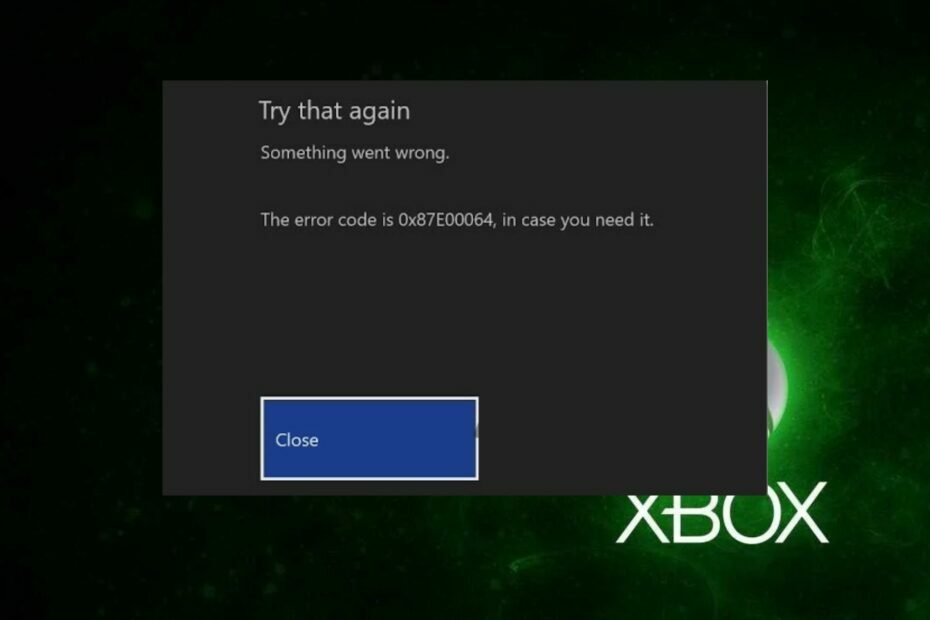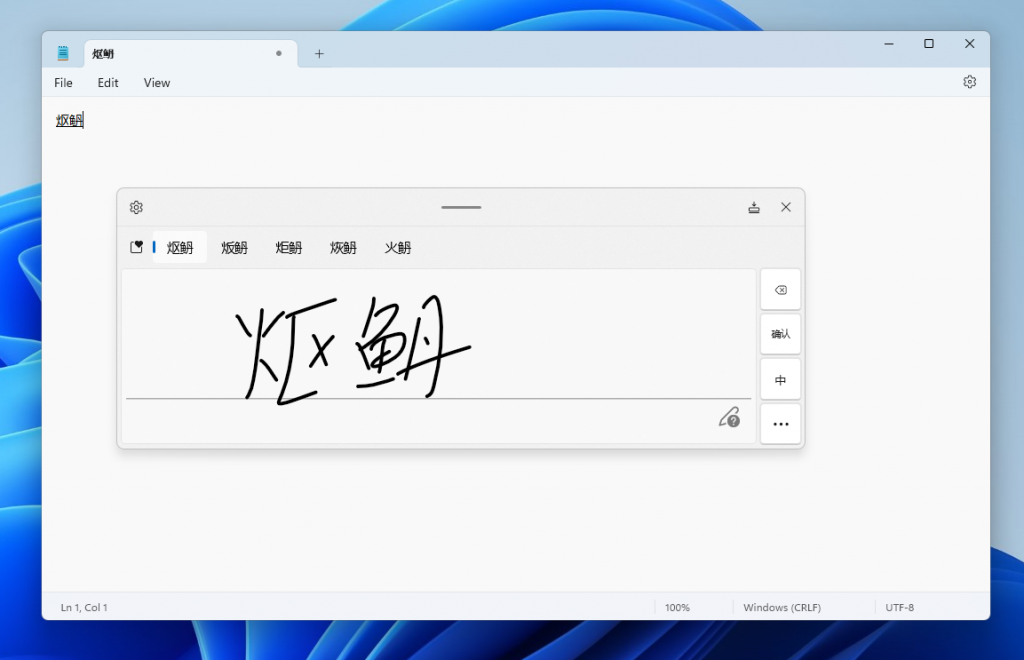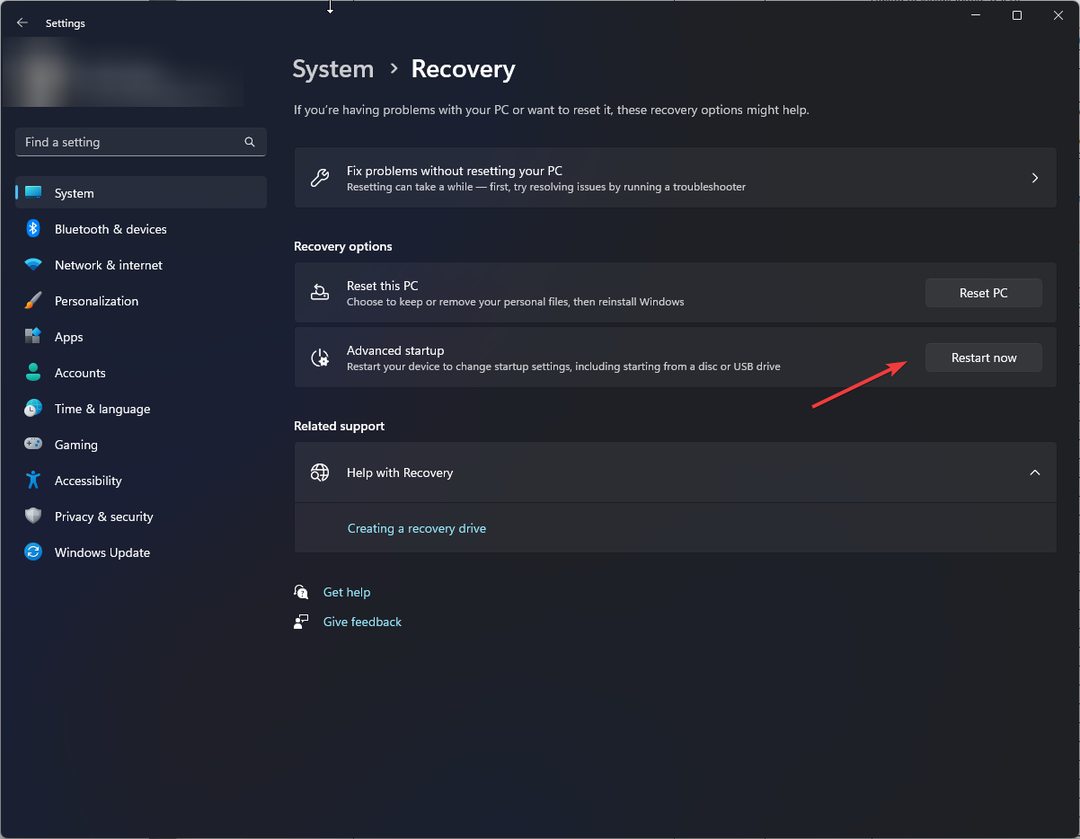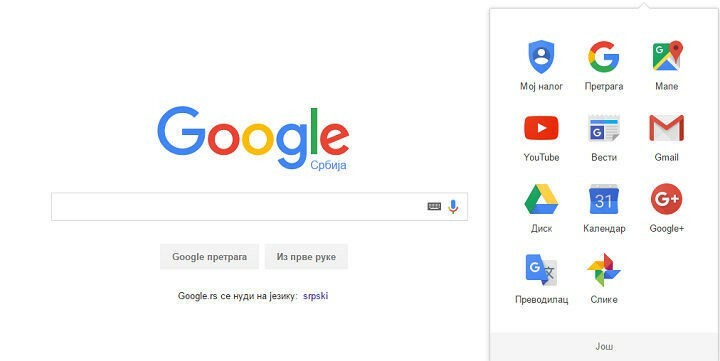
Google je objavio da je ukinuo svoj Chrome App Launcher za Windows Desktop. Program će se ukinuti i s Maca, ali ostat će standardna značajka Googleovog vlastitog OS Chrome. Googleov precizan razlog za povlačenje pokretača aplikacija Chrome iz sustava Windows i Mac povezan je s korisnicima koji otvaraju aplikacije izravno iz preglednika:
"Otkrili smo da korisnici na sustavima Windows, Mac i Linux radije pokreću svoje aplikacije iz Chromea," Direktor Chrome inženjeringa Marc Pawliger objašnjava u [novom postu na blogu Chromium] (Marc Pawliger). „Uz neprestani naglasak Chromea na jednostavnosti i pojednostavljivanju značajki preglednika, pokretač će biti uklonjen s tih platformi. Ostat će nepromijenjen na OS-u Chrome. "
Kao što Thurrott ističe, moguće je da većina korisnika nije ni svjesna činjenice da svoje Googleove aplikacije mogu pokretati izravno sa radne površine. S druge strane, nekim je korisnicima jednostavno lakše pokretati Googleove aplikacije unutar preglednika kako ne bi morali prekidati svoj posao.
Kako pokrenuti Googleove aplikacije s Windows Desktop
Iako je Google povukao svoj pokretač aplikacija Chrome, i dalje možete pokretati svoje omiljene Chrome aplikacije sa radne površine - samo trebate izvesti jednostavan trik. Postupite na sljedeći način da biste svojim Googleovim aplikacijama omogućili pristup s radne površine:
- Otvorite Googleovu aplikaciju u pregledniku (Google Play glazba, Gmail pristigla pošta, Google fotografije, u osnovi bilo koja usluga koju želite)
- Idite na Alati> Više alata
- Idite na Dodaj na radnu površinu i pojavit će se sljedeći prozor
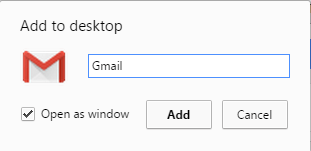
- Preimenujte svoju aplikaciju i označite "Označi kao prozor"
- Kliknite U redu i spremni ste
Nakon što spremite željenu aplikaciju na radnu površinu, moći ćete je koristiti baš kao i druge aplikacije u sustavu Windows. Otvorit će se u vlastitom prozoru odvojeno od Google Chromea, ali korisničko iskustvo bit će isto kao i u pregledniku. Također možete prikvačiti prečac na programsku traku ili izbornik Start, kao što biste to učinili i s bilo kojom drugom uobičajenom Windowsovom aplikacijom.